Win10系统【Outlook日历】如何显示中国农历
1、Windows10系统【Outlook日历】显示中国农历的设置方法步骤:左键点击系统桌面左下角的【开始】,在开始菜单中点击【所有应用】;

3、我们点击日历以后,便会打开所有日历 - 日历窗口,点击如图所示的【设置】图标;

5、在右侧日历设置窗口,在【备用日历】项中【启用】前面的复选框中打勾,并默认【中文简体】和【农历】,此时窗口中间部份的日历已经显示了中国农历;
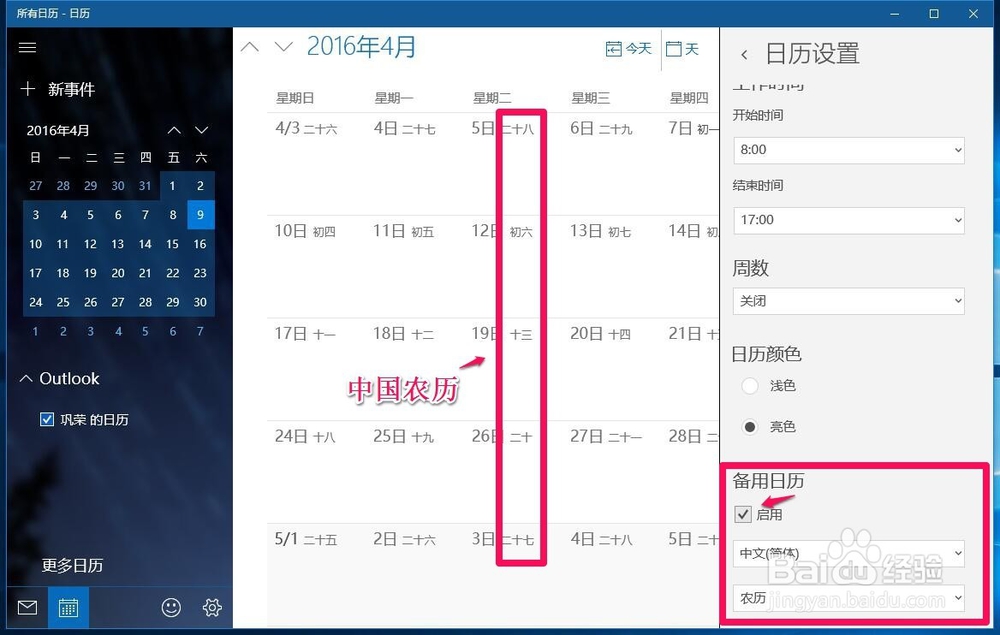
7、如果我们需要经常查看农历,使用内置的【Outlook日历】查看比较麻烦,用下面的方法可以使Windows任务栏右下角时间功能,滚动显示日期(含农历)、时间、星期和天气信息。
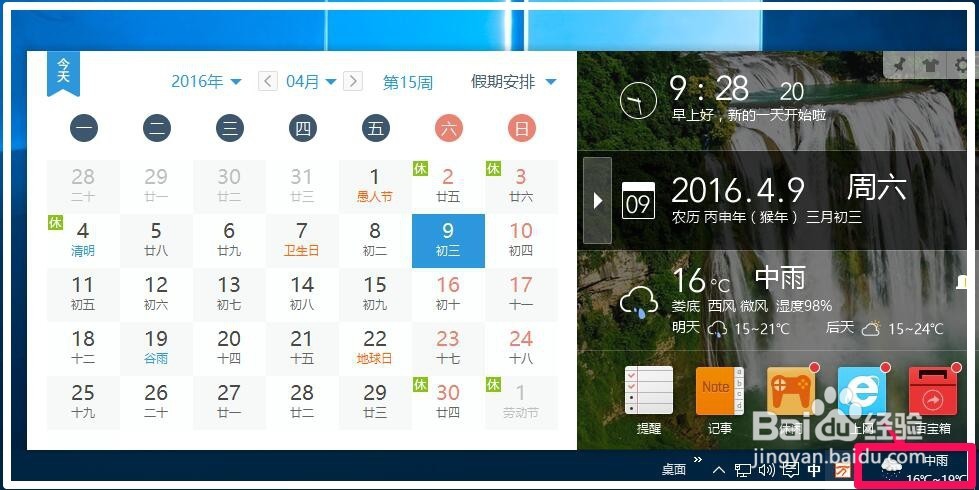
9、在打开的网页“全新升级!好用的时间管理工具”,点击:立即下载;

11、此时会打开一个软媒时间的安装窗口,我们点击:立即安装(注意软件安装路径);

13、安装很快完成,我们点击:立即体验;
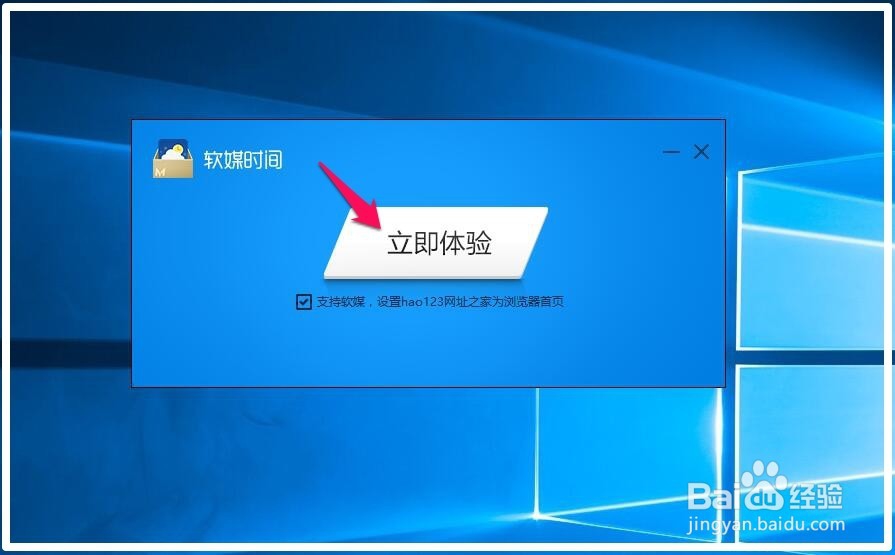
15、任务栏右下角会显滚动显示日期(含农历)、时间、星期和天气信息;

17、以上即:Windows10系统【Outlook日历】显示中国农历的设置方法,供有需要的朋友们参考使用。